يعتمد أداء اتصال شبكة الواي فاي اللاسلكية بشكل كبير على قوة إشارة الراديو، أو على المسار بين نقطة الوصول اللاسلكية وجهاز متصل، تحدد قوة الإشارة في كل اتجاه معدل البيانات المتاح على هذا الرابط.
يمكنك استخدام واحد أو أكثر من الطرق التالية لتحديد قوة إشارة اتصال واي فاي. قد يؤدي ذلك إلى منحك أفكاراً حول كيفية تحسين نطاق واي-في من الأجهزة المتصلة.
ومع ذلك، تذكر أن الأدوات المختلفة قد تُظهر أحياناً نتائج متضاربة.
على سبيل المثال، أداة واحدة قد تظهر قوة إشارة 82 في المئة في مرة، و75 في المئة مرة أخرى لنفس الاتصال. أو قد يعرض أحد مواقع تحديد المواقع اللاسلكي (واي-في) ثلاثة أشرطة من أصل خمسة بينما يظهر آخر أربعة من أصل خمسة.
وتعود هذه الاختلافات بشكل عام إلى الاختلافات الصغيرة في كيفية جمع الأدوات المساعدة للعينات، والتوقيت الذي تستخدمه لمتوسطها معاً للإبلاغ عن التقييم العام.
[box type=”note” align=”aligncenter” class=”” width=””]هناك الكثير من الطرق لقياس عرض النطاق الترددي للشبكة الخاصة بك، ولكن هذا النوع من القياس ليس كقياس قوة الإشارة.في حين أن الأول يمكنه تحديد مقدار السرعة التي تدفع إلى مزود الإنترنت IPS الخاص بك لتحصل عليها، هذا الأخير (ما هو موضح أدناه) مفيد عند تحديد كل من وظائف أجهزة واي فاي وأيضاً النطاق الذي تصل إليه نقطة الوصول في جميع أنحاء أي منطقة معينة.[/box]
استخدام أدوات المساعدة في نظام التشغيل
[tie_index]استخدام أدوات المساعدة في نظام التشغيل[/tie_index]مايكروسوفت ويندوز وأنظمة التشغيل الأخرى عادةً ما تحتوي على أداة مدمجة لمراقبة اتصالات الشبكة اللاسلكية.
هذه هي أسرع وأسهل طريقة لقياس قوة واي فاي.
على سبيل المثال، في الإصدارات الأحدث من ويندوز، يمكنك النقر على رمز الشبكة الصغيرة بالقرب من الساعة على شريط المهام للاطلاع بسرعة على الشبكة اللاسلكية التي تتصل بها. هناك خمسة من الخانات التي تشير إلى قوة الإشارة للاتصال، حيث واحد هو أفقر اتصال وخمسة هو الأفضل.
يمكنك العثور على هذا المكان نفسه في ويندوز باستخدام صفحة لوحة التحكم والإنترنت> اتصالات الشبكة. فقط انقر بزر الماوس الأيمن فوق الاتصال اللاسلكي واختر الاتصال / قطع الاتصال لرؤية قوة واي فاي.
على أنظمة لينوكس، يجب أن تكون قادراً على استخدام الأمر التالي للحصول على النافذة الطرفية لإخراج مستوى الإشارة: iwconfig wlan0 | grep -i –color signal.
استخدام هاتف ذكي أو جهاز لوحي
[tie_index]استخدام هاتف ذكي أو جهاز لوحي[/tie_index]أي جهاز محمول قادر على الاتصال بالإنترنت على الأرجح لديه قسم في الإعدادات التي يمكن أن تظهر لك قوة شبكة واي فاي في النطاق.
على سبيل المثال، على جهاز آيفون، في تطبيق الإعدادات، ما عليك سوى الانتقال إلى واي فاي لمشاهدة قوة واي فاي للشبكة التي تستخدمها فقط، ولكن أيضاً قوة الإشارة لأي شبكة في النطاق.
طريقة مماثلة يمكن استخدامها للعثور على نفس المكان على هاتف أو لوحي اندرويد، أو أي هاتف ذكي آخر – مجرد نظرة تحت إعدادات، واي فاي، أو الشبكة القائمة.
خيار آخر هو تحميل تطبيقات مجانية مثل Wifi Analyzer على اندرويد، مما يدل على قوة واي فاي بصرياً في ديسيبل مقارنة مع الشبكات المجاورة الأخرى. تتوفر خيارات مماثلة لمنصات أخرى مثل نظام التشغيل iOS.
فتح برنامج الأداة المساعدة للمحول اللاسلكي
[tie_index]فتح برنامج الأداة المساعدة للمحول اللاسلكي[/tie_index]بعض الشركات المصنعة لأجهزة الشبكة اللاسلكية أو أجهزة الكمبيوتر المحمولة توفر تطبيقات البرمجيات الخاصة بهم التي تراقب أيضاً قوة الإشارة اللاسلكية.
تقوم هذه التطبيقات في كثير من الأحيان بالإبلاغ عن قوة الإشارة، والجودة على أساس نسبة من صفر إلى 100 في المئة، وتفاصيل إضافية مصممة خصيصاً للعلامة التجارية للبائع من الأجهزة.
قد تعرض الأداة المساعدة لنظام التشغيل وأداة مساعدة المورد نفس المعلومات بتنسيقات مختلفة. على سبيل المثال، قد يظهر اتصال مع تقييم 5 شرائط ممتاز في ويندوز، وعلى برنامج الشركة المصنعة تظهر نسبة مئوية تتراوح بين 80 و 100 في المئة.
يمكن لأدوات البائع غالباً الاستفادة من أجهزة الأجهزة الإضافية لحساب مستويات إشارة الراديو بدقة أكبر عبر القياس بالديسيبل (dB).
محددات الواي فاي كخيار إضافي
[tie_index]محددات الواي فاي كخيار إضافي[/tie_index]تم تصميم جهاز تحديد مواقع الواي فاي لمسح ترددات الراديو في المنطقة المحلية، والكشف عن قوة الإشارة من نقاط الوصول اللاسلكية القريبة. محددات الواي فاي موجودة في شكل أدوات الأجهزة الصغيرة المصممة لتكون مناسبة على سلسلة المفاتيح.
تستخدم معظم محددات الواي فاي مجموعة من أربعة إلى ستة مصابيح ليد LED للإشارة إلى قوة الإشارة في وحدات “أشرطة” مشابهة لمرفق ويندوز الموضح أعلاه. على عكس الطرق المذكورة أعلاه، مع ذلك، أجهزة تحديد مواقع الواي فاي لا تقيس قوة الاتصال الفعلي الخاص بك ولكن بدلاً من ذلك التنبؤ فقط بقوة اتصال.